Rất nhiều bạn trong chúng ta sử dụng đến VBA trong công việc, có thể bạn sẽ tìm thấy những đoạn code VBA hoặc những file có chứa VBA trên mạng, trên các diễn đàn. Khi download về có thể chúng ta sẽ không làm cho file chạy được. Bài này sẽ hướng dẫn các bạn làm thế nào để chạy file VBA trong Excel
Nếu mở file Excel có chứa VBA ra (đuôi file thường là xlsm, xlsb, xls, xla, xlam …) mà chúng ta thấy không có thông báo gì, thì chúng ta cần kiểm tra Macro Security Settings trong Excel. Cách làm như sau:
- Trong giao diện Excel, vào thẻ File > Options
- Trong cửa sổ Excel Options, chọn Trust Center rồi click vào Trust Center Settings …Xem thêm: Hướng dẫn cách mở VBA trong Excel
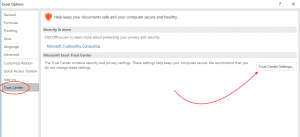
- Trong Trust Center, chọn Macro Settings và chọn như hình vẽ
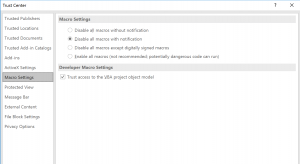
- Khi bật 1 file Excel có macro hoặc code VBA lên, bạn sẽ được hỏi như sau. Bạn chỉ cần click Enable Content là được
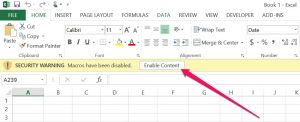
Đó là trường hợp với những file có macro hoặc code VBA sẵn. Với những đoạn code VBA thì bạn có thể làm như hướng dẫn sau:
- Trong file Excel của bạn, bấm phím tắt ALT + F11 để mở cửa sổ soạn thảo VBA.
- Bấm vào thẻ Insert > Module
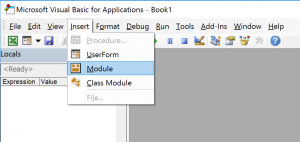
- Copy code VBA bạn tìm kiếm được vào module vừa mới tạo ra này
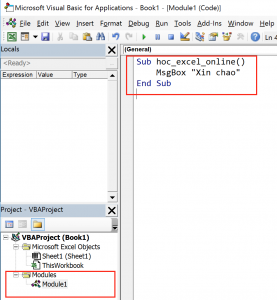
- Qua những bước trên, thì các bạn có thể sử dụng được macro trong file Excel của bạn.
Qua bài viết này chúng ta thấy việc sử dụng VBA đem lại hiệu quả rất nhiều trong công việc đúng không nào. Không chỉ có vậy, VBA còn làm được nhiều điều thú vị hơn nữa như: giúp bạn tăng tốc trong quá trình xử lý trên excel, giúp lập các báo cáo tự động, điều khiển các chương trình khác như word, power point, outlook… giúp biến file excel của bạn trở thành 1 phần mềm chuyên nghiệp…